Indholdsfortegnelse
“ Linkey / LinkeyProject " er et ondsindet browserkaprerprogram, og når det er installeret på din computer, ændrer det din browsers søgeindstillinger og hjemmeside til " www.linkeyproject.com/app " for at vise reklamer fra ukendte sælgere og tjene penge. Hvis en computer er inficeret med " Linkey " adware, så vises flere pop-up-reklamer på offerets computerskærm, og computerens hastighed sænkes på grund af ondsindede programmer, der kører i baggrunden.
“ Linkey " adware-program, er sandsynligvis installeret på din computer uden din tilladelse som en medfølgende software i andre gratis softwareprogrammer, som du downloader og installerer fra internettet. Derfor skal du altid være opmærksom på installationsindstillingerne for ethvert program, som du ønsker at installere på din computer, og aldrig installere den medfølgende software, som programmet ønsker at installere sammen med det.
Hvis du ønsker at fjerne "Linkey " fra din computer, skal du følge nedenstående trin:

Sådan fjerner du " Linkey" Adware Program fra din computer
Trin 1. Afslut og slet "Linkey - Project" kørende processer med RogueKiller.
1. Download og redde " RogueKiller " på din computer'* (f.eks. på skrivebordet)
Bemærk*: Download version x86 eller X64 i henhold til dit operativsystems version. For at finde dit operativsystems version skal du " Højreklik " på dit computerikon, vælg " Egenskaber " og se på " Systemtype " afsnit.

2. Dobbeltklik til at køre RogueKiller.
3. Lad prescan for at afslutte (afslut skadelige processer) og tryk derefter på " Scan " for at udføre en fuld scanning.

3. Når den fulde scanning er afsluttet, skal du trykke på "Slet" for at fjerne alle de skadelige elementer, der er fundet.

Trin 2. Fjern "Linkey" & Adware-programmer fra dit kontrolpanel.
1. Du kan gøre dette ved at gå til:
- Windows 8/7/Vista: Start > Kontrolpanel . Windows XP: Start > Indstillinger > Kontrolpanel

2. Dobbeltklik for at åbne
- Tilføj eller fjern programmer hvis du har Windows XP Programmer og funktioner hvis du har Windows 8, 7 eller Vista.

3. Når programlisten vises på skærmen, skal du sortere de viste programmer efter installationsdato (Installed on) og derefter finde og Fjern (afinstallere) ethvert ukendt program, der sidst blev installeret på dit system. Fjern også alle disse adware-programmer, der er anført nedenfor:
- Linkey Indstillingsmanager Afinstaller også alle andre ukendte eller uønskede programmer .
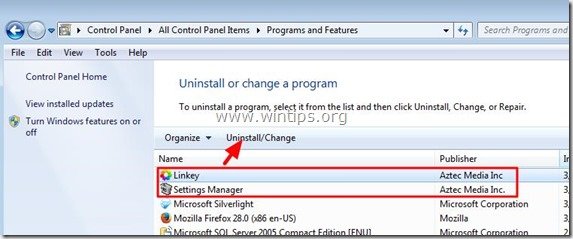
Trin 3: Fjern Linkey & LinkeyProject Adware med AdwCleaner.
1. Download og gem "AdwCleaner" på dit skrivebord.

2. Luk alle åbne programmer og Dobbeltklik for at åbne "AdwCleaner" fra dit skrivebord.
3. Tryk " Scan ”.

4. Når scanningen er afsluttet, skal du trykke på "Ren " for at fjerne alle de uønskede skadelige poster.
4. Tryk " OK " på " AdwCleaner - Information" og tryk på " OK " igen for at genstarte din computer .

5. Når computeren genstartes, luk " AdwCleaner" oplysninger (readme)-vinduet og fortsæt til næste trin.
Trin 4. Fjern LinkeyProject potentielt uønsket program (PUP) med JRT
1. Hent og kør JRT - værktøj til fjernelse af junkware.

2. Tryk på en vilkårlig tast for at starte scanningen af din computer med " JRT - værktøj til fjernelse af junkware ”.

3. Vær tålmodig, indtil JRT scanner og renser dit system.

4. Luk JRT-logfilen og derefter genstart din computer.

Trin 5. Slet Linkey ondsindede mapper og filer
Bemærk: Du skal aktivere visningen af skjulte filer for at udføre denne opgave. Det gør du ved at gå til:
- Start > Kontrolpanel > Indstillinger for mapper . Klik på " Se ". Klik på " Vis skjulte filer, mapper og drev " & Fjern markeringen af " Skjul beskyttede filer i operativsystemet " Presse " OK " Sådan aktiveres Visning af skjulte filer i Windows 7Sådan aktiveres Visning af skjulte filer i Windows 8
1. Naviger til følgende stier og slet følgende mappe(r) (i fed ):
- C:\Program Files\ Indstillinger Manager C:\ProgramData\ systemk
2. Vælg & slet alle filer og mapper under " C:\Temp " mappe.

Trin 6. Fjern Linkey Ads og alle adware-udvidelser fra din internetbrowser.
Nulstil indstillingerne i din internetbrowser og fjern adwareudvidelser
Internet Explorer, Google Chrome, Mozilla Firefox
Internet Explorer
Sådan fjerner du annoncer fra Internet Explorer
1. Klik på: " Værktøj "  og vælg " Internetindstillinger ".
og vælg " Internetindstillinger ".

2. Klik på " Avanceret " fanen.

3. Vælg " Nulstil ”.

4. Markér (for at aktivere) " Slet personlige indstillinger " og vælg " Nulstil ”.

5. Når nulstillingen er afsluttet, skal du trykke på " Luk " og vælg derefter " OK " for at afslutte indstillingerne i Internet Explorer.

6. Luk alle vinduer og genstart Internet Explorer.
Google Chrome
Sådan fjerner du annoncer fra Chrome
1. Åbn Google Chrome, og gå til Chrome-menuen  og vælg " Indstillinger ".
og vælg " Indstillinger ".

2. Se i slutningen af "Indstillinger" og tryk på "Vis avancerede indstillinger " link.

3. Rul hele siden ned, og tryk på " Nulstil browserindstillinger " -knappen.

4. Tryk på " Nulstil " igen.

5. Genstart Google Chrome.
Mozilla Firefox
Sådan fjerner du annoncer fra Firefox
1. Gå til " Hjælp " > " Oplysninger om fejlfinding ”.

2. I " Oplysninger om fejlfinding ", skal du trykke på " Nulstil Firefox " for at nulstille Firefox til standardtilstand .

3. Tryk " Nulstil Firefox" igen.

4. Når nulstillingsjobbet er afsluttet, genstarter Firefox.
Trin 7. Rengør din computer fra at forblive ondsindede trusler.
Download og installere et af de mest pålidelige GRATIS anti-malwareprogrammer i dag til at rense din computer for resterende ondsindede trusler. Hvis du ønsker at være konstant beskyttet mod eksisterende og fremtidige malware-trusler, anbefaler vi, at du installerer Malwarebytes Anti-Malware PRO:
MalwarebytesTM-beskyttelse
Fjerner spyware, adware og malware.
Start din gratis download nu!
1. Kør " Malwarebytes Anti-Malware" og lad programmet opdatere til den nyeste version og den ondsindede database, hvis det er nødvendigt.
2. Når hovedvinduet "Malwarebytes Anti-Malware" vises på din skærm, skal du vælge " Udfør hurtig scanning ", og tryk derefter på " Scan " knappen og lad programmet scanne dit system for trusler.

3. Når scanningen er afsluttet, skal du trykke på "OK" for at lukke informationsmeddelelsen og derefter tryk på "Vis resultater" knappen for at se og fjerne de fundne ondsindede trusler.
 .
.
4. I vinduet "Vis resultater" check - ved hjælp af musens venstre knap- alle de inficerede genstande og vælg derefter " Fjern markeret ", og lad programmet fjerne de valgte trusler.

5. Når processen til fjernelse af inficerede objekter er afsluttet , "Genstart dit system for at fjerne alle aktive trusler korrekt"

6. Fortsæt til den næste skridt.
Trin 8. Rens uønskede filer og poster.
Brug " CCleaner " og gå videre til ren dit system fra midlertidige internetfiler og ugyldige poster i registreringsdatabasen.*
* Hvis du ikke ved, hvordan du installerer og bruger "CCleaner", læse denne vejledning .

Andy Davis
En systemadministrators blog om Windows






